事件是每一个GUI应用程序的组成部分。所有的GUI应用程序是事件驱动的。应用程序反应,以产生不同的事件,在其生命周期类型。事件的产生主要是由应用程序的用户。但它们可以产生,以及通过其他手段。例如互联网连接,窗口管理器,定时器。所以,当我们调用mainloop()方法,等待我们的应用程序产生事件。 mainloop()方法结束时退出应用程序。
定义
事件是一个从底层框架,通常的GUI工具包的应用程序级信息的一块。事件循环是一种编程构造和调度事件或程序中的消息等待。事件循环反复查找进程的事件。调度程序是一个过程,映射事件到事件处理程序。事件处理程序,对事件作出反应的方法。
事件对象是与事件相关联的对象。它通常是一个窗口。事件类型是一个已产生的独特的事件。事件绑定是一个对象,结合事件处理程序的事件类型。
一个简单的例子
这个例子里面讨论move事件。类型是wx.Movie的事件。此事件绑定是wx.EVT_MOTION。
'''
Created on 2012-7-5
@author: Administrator
'''
import wx
import wx
class Example(wx.Frame):
def __init__(self,parent,title):
super(Example,self).__init__(parent,title=title,size=(500,300))
self.InitUI()
self.Centre()
self.Show()
def InitUI(self):
wx.StaticText(self,label='x:',pos=(10,10))
wx.StaticText(self,label='y:',pos=(10,30))
self.st1 = wx.StaticText(self,label='',pos=(30,10))
self.st2 = wx.StaticText(self,label='',pos=(30,30))
self.Bind(wx.EVT_MOVE, self.OnMove)
self.SetSize((250, 180))
self.SetTitle('Move event')
self.Centre()
self.Show(True)
def OnMove(self,e):
x,y = e.GetPosition()
self.st1.SetLabel(str(x))
self.st2.SetLabel(str(y))
if __name__ == '__main__':
app = wx.App()
Example(None,title="gotoclass")
app.MainLoop()这个例子显示了当前位置的窗口,拖动窗口移动试试。
self.Bind(wx.EVT_MOVE, self.OnMove)这里我们将wx.EVT_MOVE事件绑定到OnMove方法上。
def OnMove(self, e):
x, y = e.GetPosition()
self.st1.SetLabel(str(x))
self.st2.SetLabel(str(y))在OnMove()方法的事件参数是一个对象,具体到一个特定的事件类型。在我们的例子,它是一个wx.MoveEvent类的实例。这个对象包含有关事件的信息。例如事件对象或窗口的位置。在我们的例子中,事件对象是wx.Frame的部件。我们用GetPosition()方法调用当前的位置。

事件绑定
在wxPython中,绑定是件很容易的事情,分三个步骤:
1.定义绑定的名字:wx.EVT_SIZE, wx.EVT_CLOSE等等。
2.创建事件处理,也就是方法。
3.绑定事件与方法。
Bind(event, handler, source=None, id=wx.ID_ANY, id2=wx.ID_ANY)1.event就是一种EVT_ *对象
2.handler就是方法。
3.source是我们要从不同的小部件中区分相同的事件类型。
4.当我们有多个按钮、菜单项等id用于区分它们。
import wx
class Example(wx.Frame):
def __init__(self,parent,title):
super(Example,self).__init__(parent,title=title,size=(400,300))
self.InitUI()
self.Centre()
self.Show()
def InitUI(self):
self.Bind(wx.EVT_CLOSE, self.OnCloseWindow)
def OnCloseWindow(self,e):
dial = wx.MessageDialog(None,"Are you Sure to Quit?","Question",
wx.YES_NO|wx.NO_DEFAULT|wx.ICON_QUESTION)
ret = dial.ShowModal()
if ret == wx.ID_YES:
self.Destroy()
else:
e.Veto()
if __name__ == '__main__':
app = wx.App()
Example(None,title="VetoMethod")
app.MainLoop()当我们处理关闭窗口时,需要给用户一个提示,是否真的退出程序。Veto()方法可以返回正在处理的事件。
事件传播
有两种类型的事件:基本事件和命令事件。他们有着不同的传播方法。基本事件不传播。命令事件可能传播。例如wx.CloseEvent是一个基本的事件。它并不适合这个事件传播到父窗口小部件。
默认情况下,事件,是在一个事件处理程序可以停止传播。如果要继续传播,我们必须调用Skip()方法。
import wx
class MyPanel(wx.Panel):
def __init__(self,*args,**kw):
super(MyPanel,self).__init__(*args,**kw)
self.Bind(wx.EVT_BUTTON, self.OnButtonClicked)
def OnButtonClicked(self,e):
print "event reached panel class"
e.Skip()
class MyButton(wx.Button):
def __init__(self,*args,**kw):
super(MyButton,self).__init__(*args,**kw)
self.Bind(wx.EVT_BUTTON, self.OnButtonClicked)
def OnButtonClicked(self,e):
print "event reached button class"
e.Skip()
class Example(wx.Frame):
def __init__(self,*args,**kw):
super(Example,self).__init__(*args,**kw)
self.InitUI()
def InitUI(self):
mpnl = MyPanel(self)
MyButton(mpnl,label='Ok',pos=(15,15))
self.Bind(wx.EVT_BUTTON, self.OnButtonClicked)
self.SetTitle("Propagation")
self.Centre()
self.Show()
def OnButtonClicked(self,e):
print "event reached frame class"
e.Skip()
def main():
ex = wx.App()
Example(None)
ex.MainLoop()
if __name__ == '__main__':
main()这个例子中,frame里装着一个panel,一个button,当点button时它会把事件传播给panel,再传播给frame.
event reached button class
event reached panel class
event reached frame class如果你有兴趣,尝试省略一些Skip()方法,看看会发生什么。
组件的ID
识符是整数,惟一确定组件身份的事件系统。有三种方法可以创建的窗口id。
1.让系统自动创建。
2.使用标准ID
3.自己创建
wx.Button(parent, -1)
wx.Button(parent, wx.ID_ANY)上面两个-1与wx.ID_ANY都是让系统自动创建ID。但我们推荐使用标准ID或者自己创建ID。
import wx
class Example(wx.Frame):
def __init__(self,*args,**kw):
super(Example,self).__init__(*args,**kw)
self.InitUI()
def InitUI(self):
panel = wx.Panel(self)
grid = wx.GridSizer(3,2)
grid.AddMany([(wx.Button(panel,wx.ID_CANCEL),0,wx.TOP|wx.LEFT,9),
(wx.Button(panel, wx.ID_DELETE), 0, wx.TOP, 9),
(wx.Button(panel, wx.ID_SAVE), 0, wx.LEFT, 9),
(wx.Button(panel, wx.ID_EXIT)),
(wx.Button(panel, wx.ID_STOP), 0, wx.LEFT, 9),
(wx.Button(panel, wx.ID_NEW))])
self.Bind(wx.EVT_BUTTON, self.OnQuitApp,id=wx.ID_EXIT)
panel.SetSizer(grid)
self.SetSize((220,180))
self.SetTitle("window ID")
self.Centre()
self.Show()
def OnQuitApp(self, event):
self.Close()
def main():
ex = wx.App()
Example(None)
ex.MainLoop()
if __name__ == '__main__':
main()这里我们使用的都是标准ID,如果在Liux,这些按钮都带图标。
self.Bind(wx.EVT_BUTTON, self.OnQuitApp, id=wx.ID_EXIT)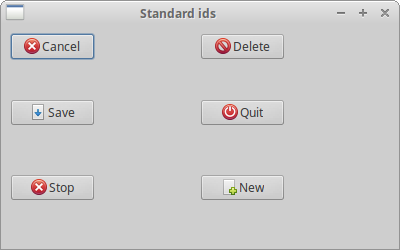
创建自己的ID
让我们来看看自己如何创建ID:
'''
Created on 2012-7-5
@author: Administrator
'''
import wx
ID_MENU_NEW = wx.NewId()
ID_MENU_OPEN = wx.NewId()
ID_MENU_SAVE = wx.NewId()
class Example(wx.Frame):
def __init__(self,*args,**kw):
super(Example,self).__init__(*args,**kw)
self.InitUI()
def InitUI(self):
self.CreateStatusBar()
self.CreateMenuBar()
self.SetSize((250, 180))
self.SetTitle('My Own ID')
self.Centre()
self.Show(True)
def CreateMenuBar(self):
mb = wx.MenuBar()
fMenu = wx.Menu()
fMenu.Append(ID_MENU_NEW,'New')
fMenu.Append(ID_MENU_OPEN, 'Open')
fMenu.Append(ID_MENU_SAVE, 'Save')
mb.Append(fMenu,'&File')
self.SetMenuBar(mb)
self.Bind(wx.EVT_MENU, self.DisplayMessage,id=ID_MENU_NEW)
self.Bind(wx.EVT_MENU, self.DisplayMessage,id=ID_MENU_OPEN)
self.Bind(wx.EVT_MENU, self.DisplayMessage,id=ID_MENU_SAVE)
def DisplayMessage(self,e):
sb = self.GetStatusBar()
eid = e.GetId()
if eid == ID_MENU_NEW:
msg = 'New Menu item selected'
elif eid==ID_MENU_OPEN:
msg = 'Open menu item selected'
elif eid == ID_MENU_SAVE:
msg = 'Save menu item selected'
sb.SetStatusText(msg)
def main():
ex = wx.App()
Example(None)
ex.MainLoop()
if __name__ == '__main__':
main() ID_MENU_NEW = wx.NewId()
ID_MENU_OPEN = wx.NewId()
ID_MENU_SAVE = wx.NewId()wx.NewId()方法可以帮你创建一个唯一的id号供你使用。
重绘事件
我们窗口变大变小时或当我们最大化时,就会产生一个重绘事件。
import wx
class Example(wx.Frame):
def __init__(self, *args, **kw):
super(Example, self).__init__(*args, **kw)
self.InitUI()
def InitUI(self):
self.count = 0
self.Bind(wx.EVT_PAINT, self.OnPaint)
self.SetSize((250, 180))
self.Centre()
self.Show(True)
def OnPaint(self,e):
self.count += 1
self.SetTitle(str(self.count))
def main():
ex = wx.App()
Example(None)
ex.MainLoop()
if __name__ == '__main__':
main() 焦点事件:
'''
Created on 2012-7-5
@author: Administrator
'''
import wx
class MyWindow(wx.Panel):
def __init__(self,parent):
super(MyWindow,self).__init__(parent)
self.color = '#b3b3b3'
self.Bind(wx.EVT_PAINT, self.OnPaint)
self.Bind(wx.EVT_SIZE, self.OnSize)
self.Bind(wx.EVT_SET_FOCUS, self.OnSetFocus)
self.Bind(wx.EVT_KILL_FOCUS, self.OnKillFocus)
def OnPaint(self,e):
dc = wx.PaintDC(self)
dc.SetPen(wx.Pen(self.color))
x,y = self.GetSize()
dc.DrawRectangle(0,0,x,y)
def OnSize(self,e):
self.Refresh()
def OnSetFocus(self,e):
self.color = '#0099f7'
self.Refresh()
def OnKillFocus(self,e):
self.color = '#b3b3b3'
self.Refresh()
class Example(wx.Frame):
def __init__(self,*args,**kw):
super(Example,self).__init__(*args,**kw)
self.InitUI()
def InitUI(self):
grid = wx.GridSizer(2,2,10,10)
grid.AddMany([(MyWindow(self),0,wx.EXPAND|wx.TOP|wx.LEFT,9),
(MyWindow(self), 0, wx.EXPAND|wx.TOP|wx.RIGHT, 9),
(MyWindow(self), 0, wx.EXPAND|wx.BOTTOM|wx.LEFT, 9),
(MyWindow(self), 0, wx.EXPAND|wx.BOTTOM|wx.RIGHT, 9)])
self.SetSizer(grid)
self.SetSize((350, 250))
self.SetTitle('Focus event')
self.Centre()
self.Show(True)
def main():
ex = wx.App()
Example(None)
ex.MainLoop()
if __name__ == '__main__':
main() 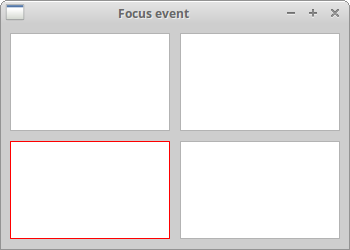
键盘事件
当你敲击键盘时,键盘事件就产生了。它针对的就是当前获得焦点的控件。有三种不同的处理方法:
wx.EVT_KEY_DOWN
wx.EVT_KEY_UP
wx.EVT_CHAR
我们来看一下这个例子,当你按下Esc键时,来关闭程序。
import wx
class Example(wx.Frame):
def __init__(self, *args, **kw):
super(Example, self).__init__(*args, **kw)
self.InitUI()
def InitUI(self):
pnl = wx.Panel(self)
pnl.Bind(wx.EVT_KEY_DOWN, self.OnKeyDown)
pnl.SetFocus()
self.SetSize((250, 180))
self.SetTitle('Key event')
self.Centre()
self.Show(True)
def OnKeyDown(self,e):
key = e.GetKeyCode()
if key == wx.WXK_ESCAPE:
ret = wx.MessageBox("Are you sure to quit?","Question",
wx.YES_NO|wx.NO_DEFAULT,self)
if ret == wx.YES:
self.Close()
def main():
ex = wx.App()
Example(None)
ex.MainLoop()





















 634
634











 被折叠的 条评论
为什么被折叠?
被折叠的 条评论
为什么被折叠?








